Videó rögzítése a Google Tanteremben tanulás vagy későbbi áttekintés céljából
Kihívást jelentett a pedagógusok számára, hogy számon tartsák az összes tananyagot és szervezettek maradjanak. Ma az oktatók a technológia felé fordulnak, hogy megkönnyítsék az osztály életét. A Google Tanterem például hasznos eszköz a digitális munkafolyamat, információk és egyebek kezelésére. Sőt, a G-Suite alkalmazásokat integrálják a Google Tanterembe. Ezért diákok és tanárok milliói használják a webszolgáltatást. Ez az útmutató két legjobb módszert ismertet a videók rögzítésére a Google Tanteremben.
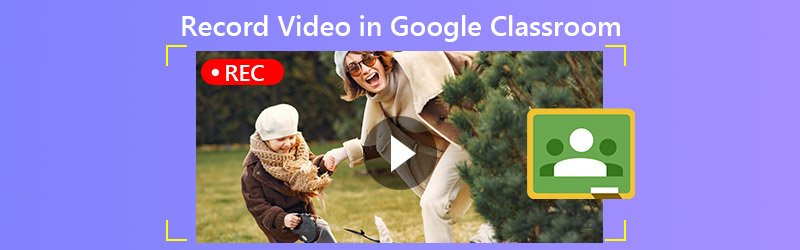
OLDAL TARTALMA
1. rész: A Google Classroom rövid bemutatása
A Google Tanterem nem egy alkalmazás, hanem egy sor online eszköz. Segít a tanároknak a feladatok beállításában, a hallgatók által benyújtott munkák összegyűjtésében, az osztályozott dolgok visszaadásában és egyebekben. Fontos része a digitális átmenetnek az oktatási iparban. Mit tehet a Google Classroom szolgáltatással:
- Tegyen megbízásokat. Tanárként házi feladatokat végezhet a hallgatók számára. A diákok a befejezés után beküldik a feladatokat, és ezután osztályozhatja a feladatokat.
- Tantermi anyagok kezelése. A feladathoz hozzáadott dokumentumokat, prezentációkat és egyéb fájlokat a Google Drive tárolja.
- Információk terjesztése. Gyorsan beírhatja az információkat, és e-mailben eljuttathatja az egész osztályhoz.
- Engedje meg a diákoknak, hogy kölcsönhatásba lépjenek A hallgatók képesek kommentálni a feladatokat és még sok mást, vagy e-mailt küldeni egymásnak.
A Google Tanterem egy online szolgáltatás. A felhasználók webeszközzel bármilyen eszközön elérhetik. Ezen felül vannak eszközspecifikus alkalmazások iOS, Android, Mac, Windows és Chromebookokhoz. A Google Tanterem használata ingyenes.
Kezdő lépések a Google Tanterem használatával
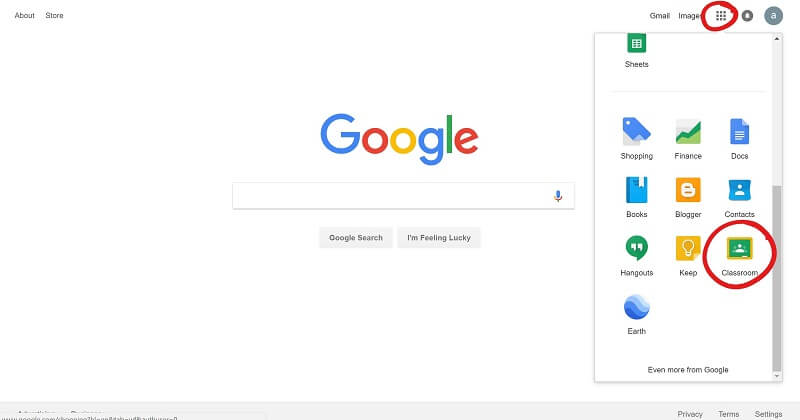
1. lépés: Keresse fel a www.classroom.google.com webhelyet egy böngészőben, és jelentkezzen be Google-fiókjába. Amikor megkapja az alter üzenetet, kattintson a gombra Kezdő lépések az alkalmazásokkal gomb.
2. lépés: Töltse ki az űrlapot és kattintson Következő. Írja be az iskola webhelyét, és kattintson a gombra Következő.
3. lépés: Írja be felhasználónevét és jelszavát, olvassa el és ellenőrizze a Olvassa el és fogadja el jelölőnégyzetet, majd kattintson a gombra Elfogadás és regisztráció. Most létrehozhat egy új osztályt, hozzáadhat hozzárendelést és még sok mást.
2. rész: A videók rögzítésének legjobb módja a Google Tanteremben
Számos oka lehet a Google Classroom videóinak rögzítésére, de a szolgáltatás nem nyújt lehetőséget a munka elvégzésére. Vidmore Screen Recorder kielégítheti igényét.
A legjobb Google Classroom Recorder főbb jellemzői
- Rögzítsen videókat a Google Tanteremből egyetlen kattintással.
- Mentse el a Google Tanterem és konferenciákat kiváló minőségű videókba.
- Bőséges egyéni lehetőségeket és előre beállított beállításokat adhat meg.
Mondanom sem kell, hogy ez a legegyszerűbb lehetőség a videók rögzítésére a Google Tanteremben.
A Google Tanterem rögzítése az asztali számítógépen
1. lépés: Telepítse a Google Classroom felvevőt
Indítsa el a legjobb videofelvevőt a Google Classroom számára, miután telepítette a számítógépére. Van egy másik verzió a Mac-hez. Választ Videó felvevő az otthoni felületről a továbblépéshez. Nyissa meg a Google Tanterem alkalmazást vagy böngészőt.

2. lépés: Osztály felvétele
Váltás KIJELZŐ a fő felületen kattintson a gombra Egyedi és Válassza ki a régiót / ablakot, majd kattintson a Google Classroom alkalmazásra vagy a böngészőre. Bekapcsol Rendszerhang videofelvétel készítéséhez a Google Tanteremből hanggal. Ha hozzá szeretné adni reakcióját a felvételhez, engedélyezze Webkamera és Mikrofon; különben tiltsa le őket. Kattints a REC gombot, amikor az óra elkezdődik.

Tipp: Ha egy osztályt automatikusan szeretne rögzíteni, állítsa be a gombbal Vegyük az ütemtervet funkció.
Felvétel közben rajzolhat a videóra, vagy megjegyzést fűzhet hozzá. Amikor az osztály véget ért, kattintson a gombra Állj meg gombra kattintva nyithatja meg az előnézeti ablakban. Tekintse meg az osztály felvételét, és távolítsa el a felesleges képkockákat a Csipesz eszköz. Végül kattintson a gombra Megment gombra kattintva mentheti a Google Classroom felvételt a merevlemezre.
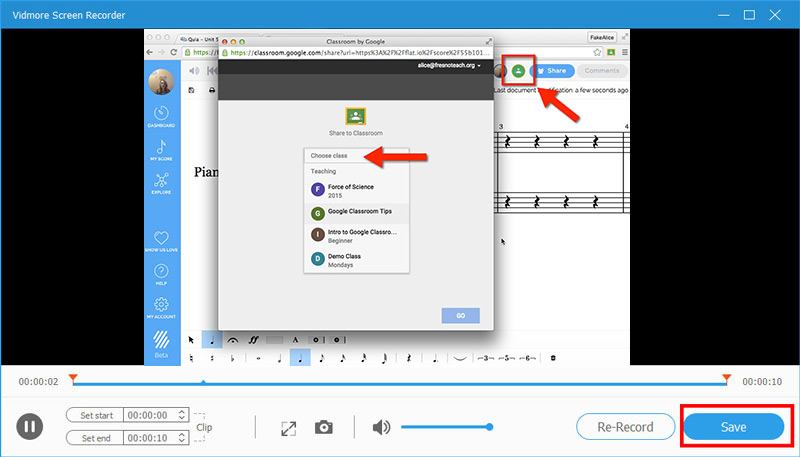
Ezen felül használhatja is rögzítsen egy Livestorm találkozót, előadások mentése, és több.
3. rész: Videofelvétel készítése a Google Classroom Online szolgáltatásban
Azoknak a felhasználóknak, akik nem szeretnek szoftvert telepíteni, Vidmore ingyenes online képernyő felvevő jó választás videók rögzítésére a Google Tanteremből.
A Google Classroom legjobb online videofelvevőjének alapvető jellemzői
- Rögzítse a Google Tantermet szoftver telepítése nélkül.
- Teljesen ingyenes, vízjel nélkül.
- Kompatibilis az összes főbb böngészővel, például a Chrome-mal.
Videofelvétel készítése a Google Classroom Online szolgáltatásban
1. lépés: Látogasson el a https://www.vidmore.com/free-online-screen-recorder/ webhelyre egy böngészőben, amikor videót kell rögzítenie a Google Tanteremben. Kattintson a gombra Indítsa el az ingyenes felvevőt az indító letöltéséhez.

2. lépés: Az indítón négy ikon látható:
Kijelző: A Google Tanterem videofelvétele az asztalon.
Webkamera: Adja hozzá arcát az osztályfelvételhez.
A rendszer hangja: Hang rögzítése a Google Tanteremből.
Mikrofon: Hangfelvétel mikrofonon keresztül.
Minden ikont be- vagy kikapcsolhat az igényeinek megfelelően.

3. lépés: Nyomja meg REC amikor az osztály beavatja. Várja meg, amíg az óra befejeződik, majd kattintson Állj meg gomb. Ezután töltse le a felvételt a számítógépére.

4. rész: Gyakran feltett kérdések a videó felvételéről a Google Tanteremhez
Van-e a Google Tanteremben videokonferencia?
A Google Tanteremben nincs beágyazott videoeszköz, a G-Suite viszont igen. Google Meetnek hívják. Fordulhat a Meethez, és használhatja a Google Classroom prémium funkcióit.
Hány ember tartózkodhat a Google Tanteremben?
Ha G-Suite vagy iskolai fiókkal rendelkezik, akkor az osztály tagjai maximálisan 1000-re tehetők. Személyes Google-fiók esetén egy osztály legfeljebb 250 tagot tartalmazhat.
Mi a különbség a Google Hangout és a Google Tanterem között?
A Google Hangout rendszeres hívási és üzenetküldési szolgáltatás. Nem iskolai célokra készült, bár néhány iskola támaszkodik rá, hogy távoli kommunikációt folytasson a diákokkal. A Google Tanterem viszont feladatokra szolgál. Nem tud konferencia- vagy videocsevegéseket folytatni.
Következtetés
Ez a bejegyzés a Google egyik szolgáltatásáról, a Google Tanteremről szólt. Ma egyre több tanár és hallgató készít és osztályoz feladatokat. Mivel ingyenes és könnyen használható, a Google Tanterem népszerű az iskolák körében. Ha videókat szeretne rögzíteni a Google Tanteremben, a Vidmore Screen Recorder kielégíti az Ön igényeit PC-n és Mac-en. Képes osztályokat menteni kiváló minőségű videókban. Ha más problémája van a szolgáltatással kapcsolatban, nyugodtan hagyjon üzenetet alább.


